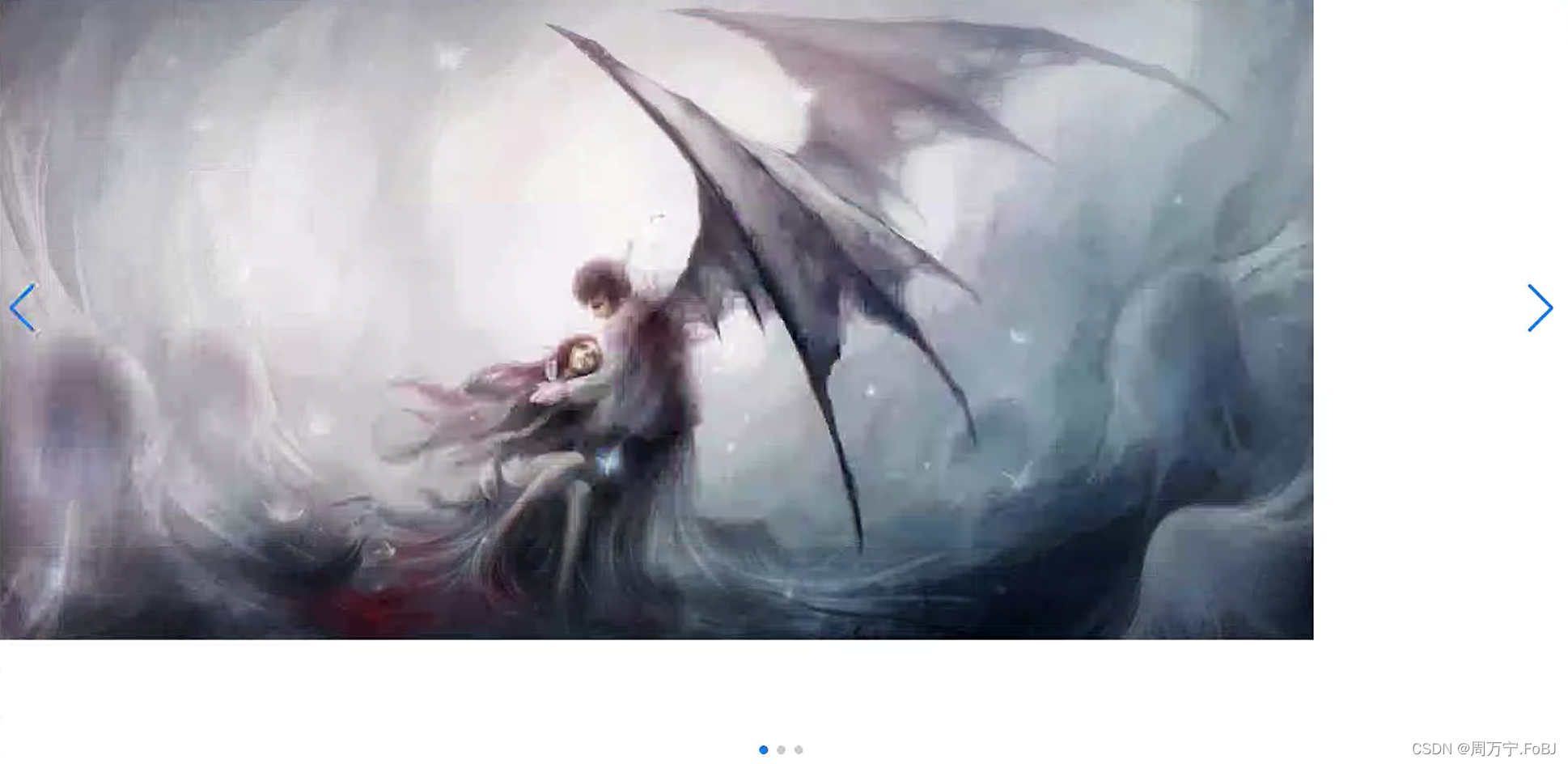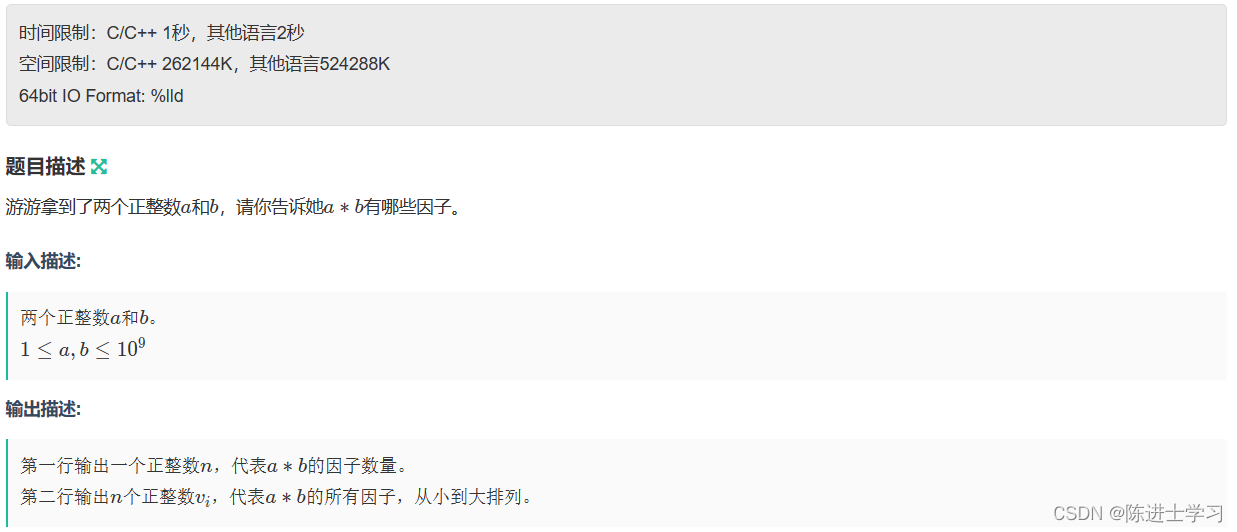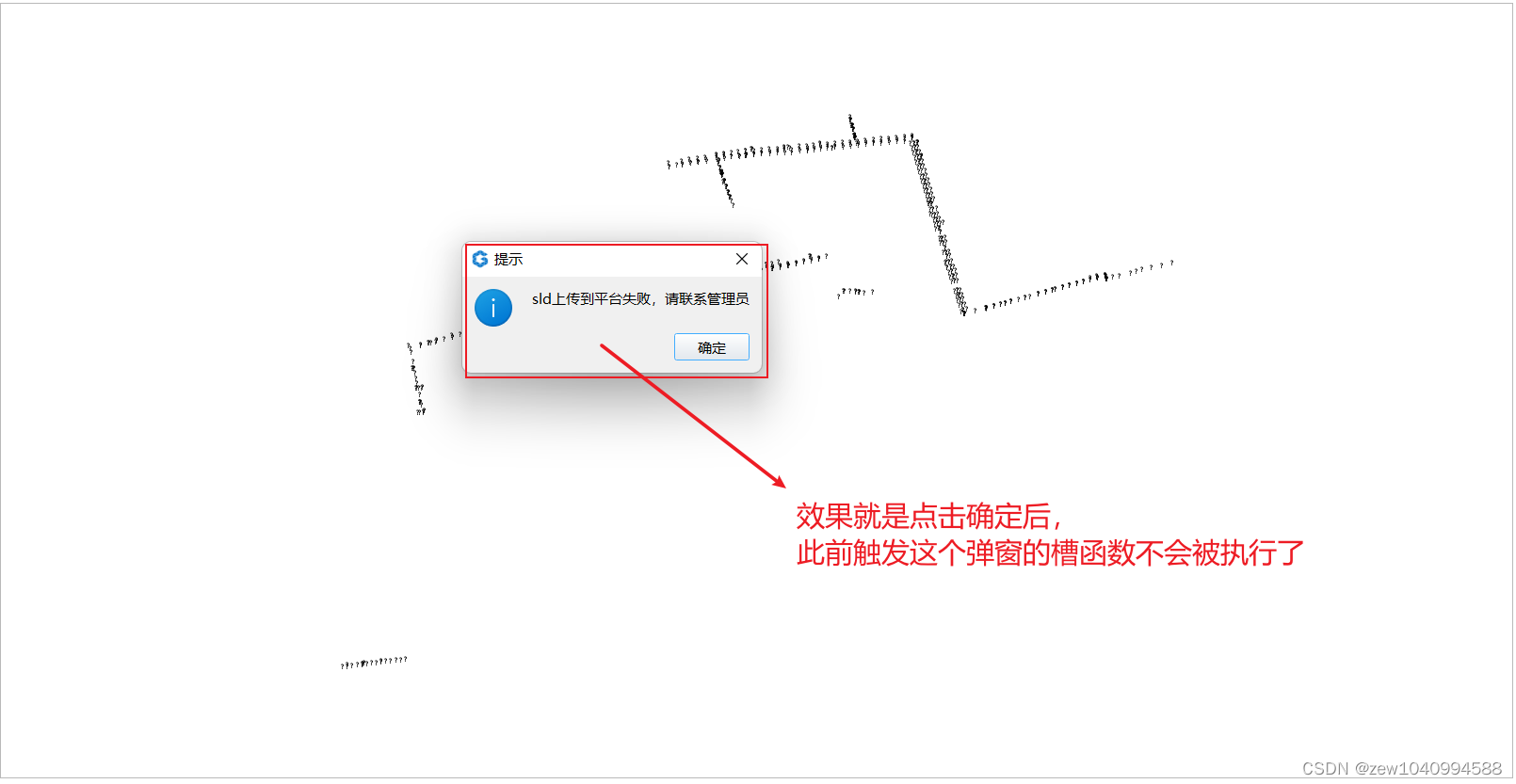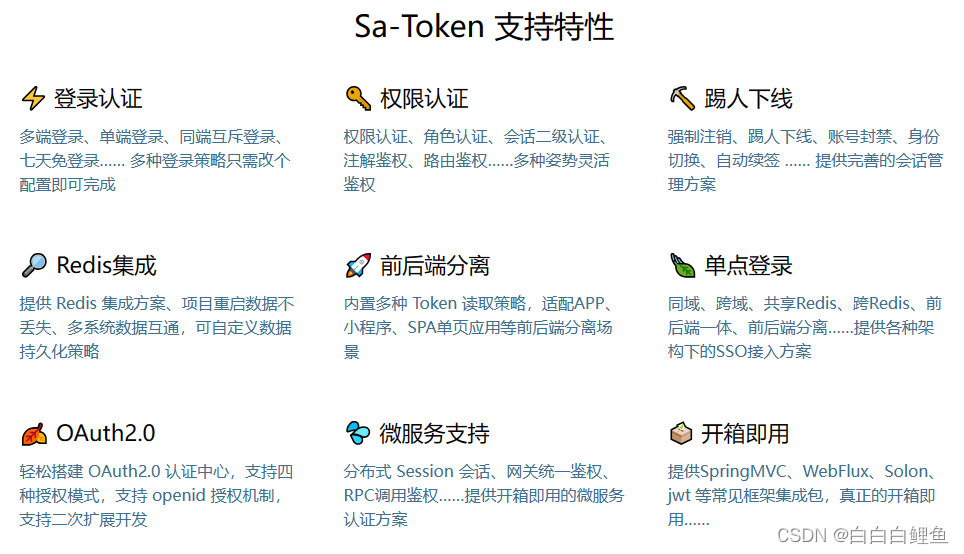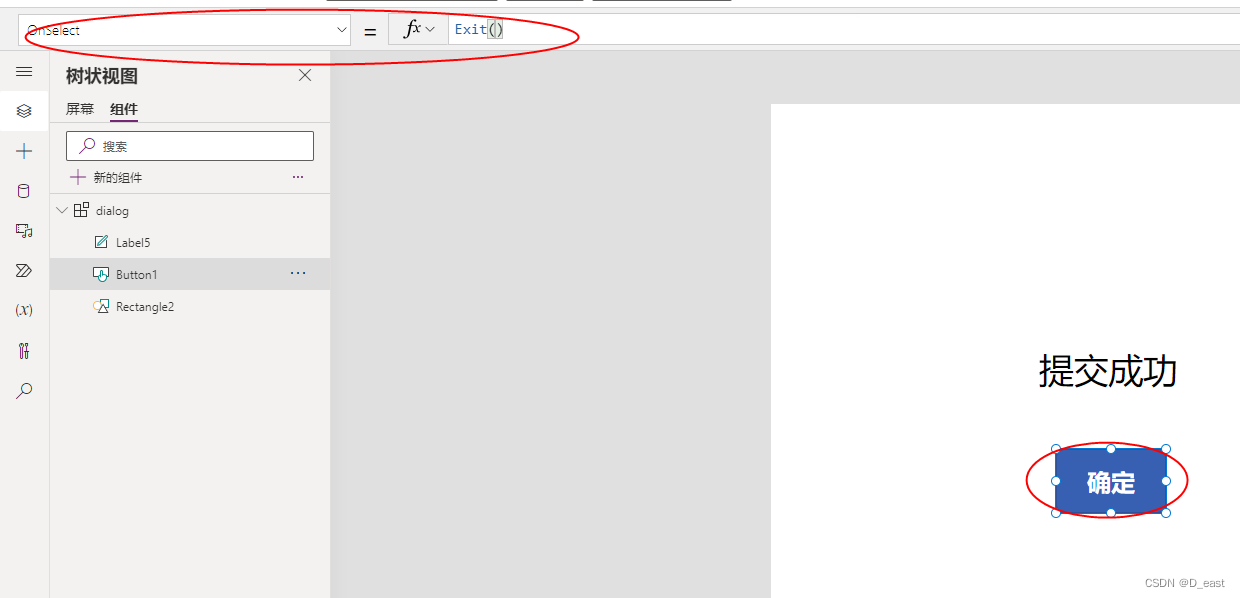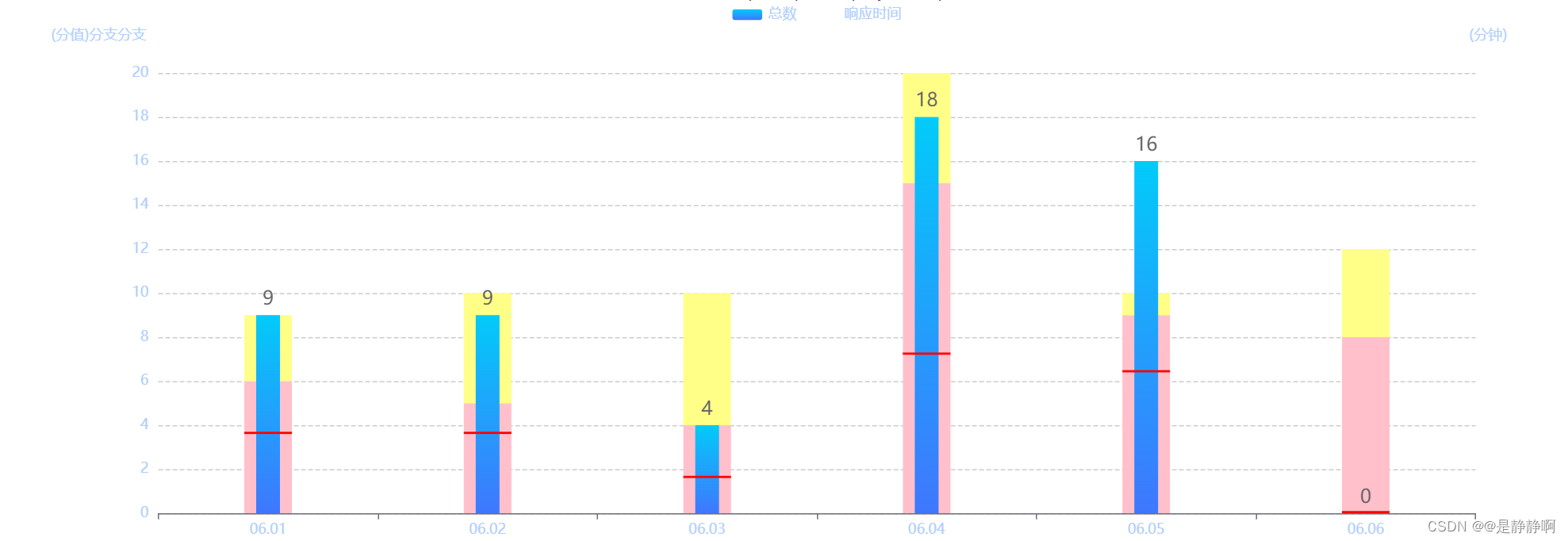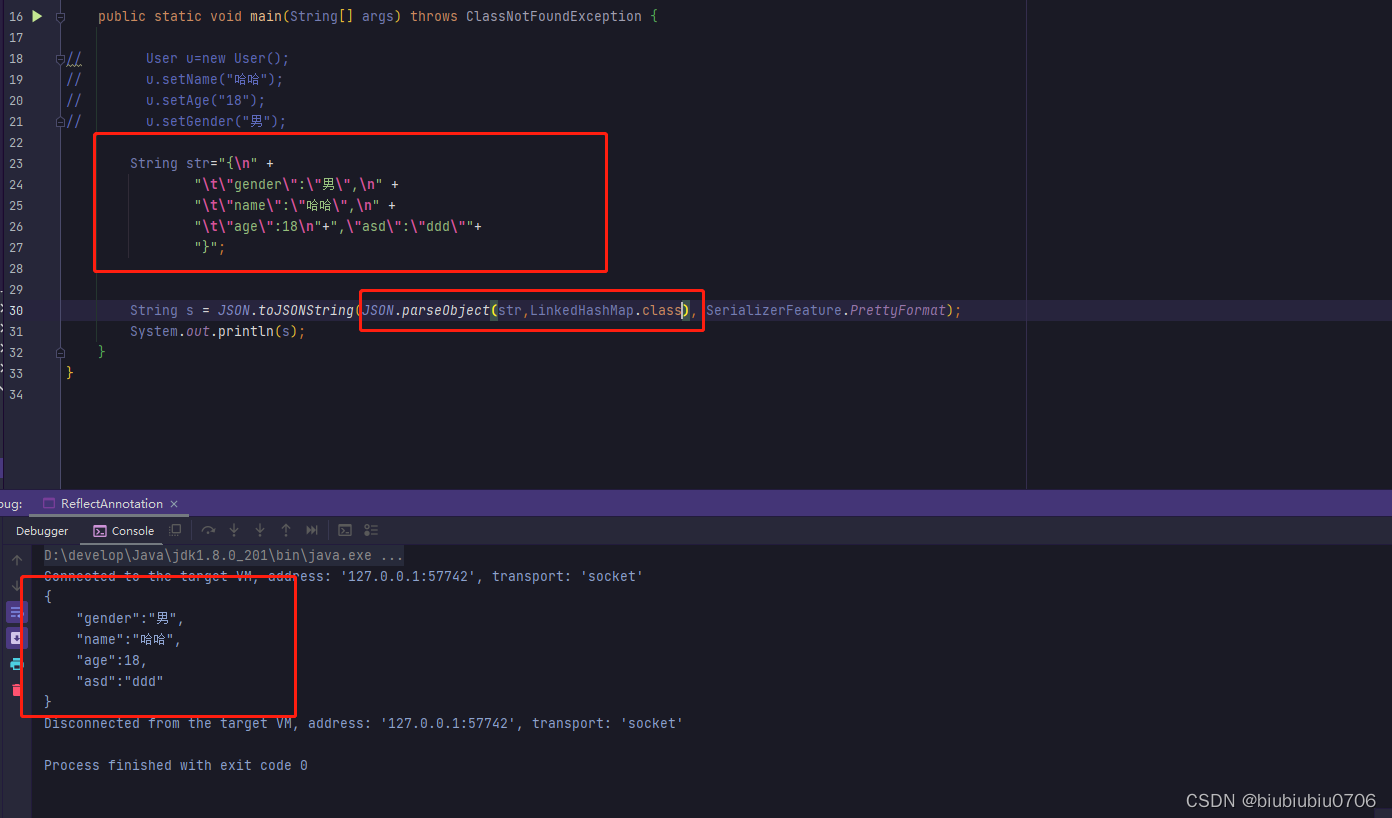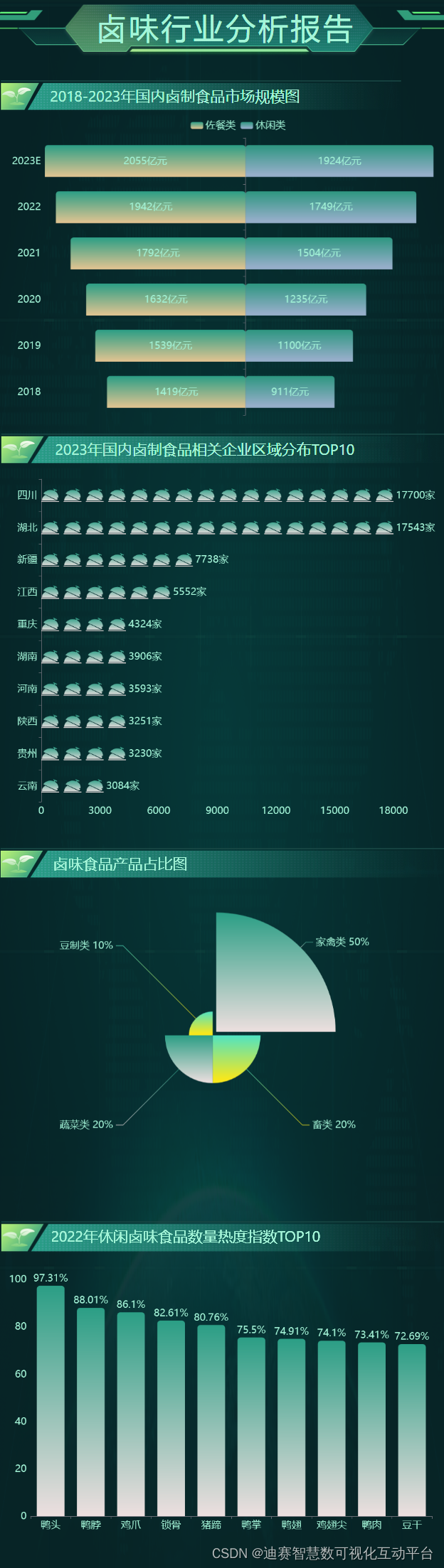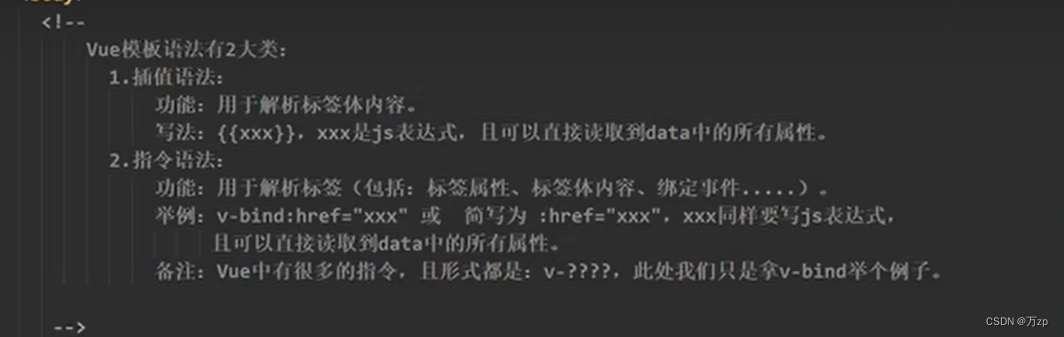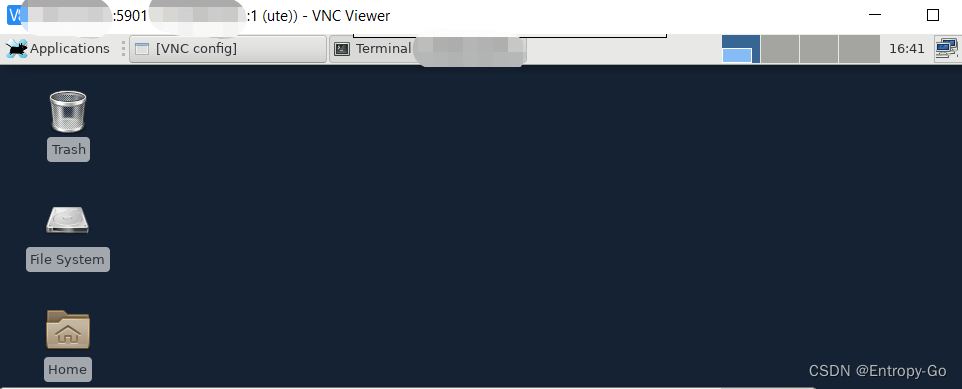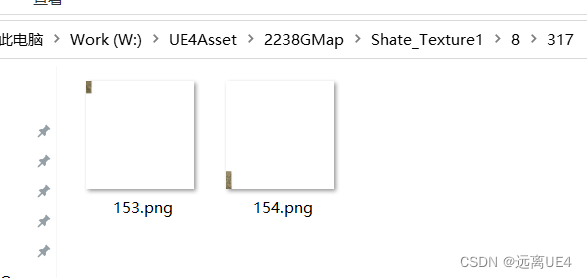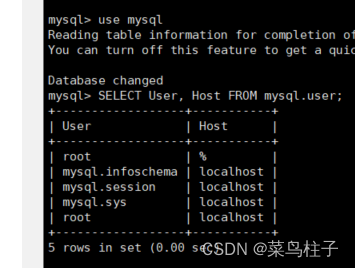今年苹果终于带来了一个Apple Watch用户期待了已久的功能:第三方表盘,那么Apple Watch表盘如何更改、切换表盘还有如何调整表盘颜色设置等等,跟随小编一起来看看吧!
详细的图文教程
如何在 Apple Watch 上切换表盘
-
在表盘上,从一边到另一边向左或向右轻扫。
-
看到想要使用的表盘时停下。

如何在 Apple Watch 上自定表盘
-
按下数码表冠以前往表盘。
-
轻触并按住显示屏。
-
向左或向右轻扫以选取某个表盘,然后轻点“编辑”。
-
向左或向右轻扫以选择某个功能,然后转动数码表冠对其进行更改。例如,您可以更改秒针的颜色或表盘上的标记。

- 向左轻扫至最左边,以编辑复杂功能。轻点某个复杂功能以将其选中,然后转动数码表冠对其进行更改。您也可以添加来自其他 App 的复杂功能。

-
完成后,按下数码表冠以存储您的更改。
-
轻点该表盘以将其设置为当前表盘。
您也可以通过 iPhone 更改表盘。打开 Apple Watch 应用,然后轻点“表盘图库”标签页。
如何向表盘添加更多信息
您可以将复杂功能或信息从应用添加到某些表盘。Apple Watch 上有显示电池续航能力、日期及其他内容的复杂功能。您也可以添加来自某些第三方应用的复杂功能。要查看哪些应用具有复杂功能,请完成以下操作:
-
打开 iPhone 上的 Apple Watch 应用。
-
轻点“我的手表”标签页,然后轻点“复杂功能”。
要选取所需的复杂功能,请轻点“编辑”,然后按照以下步骤操作:
-
要添加某个复杂功能,请轻点添加按钮 。在 iPhone 上的 Apple Watch 应用中添加复杂功能后,您可以将其添加到手表。返回表盘,用力按压显示屏,并轻点“自定”。然后轻点某个复杂功能并转动数码表冠,以选取您希望显示的信息。
-
要移除某个复杂功能,请轻点删除按钮 。然后轻点“移除”。
如何创建某个表盘的新版本
-
按下数码表冠以前往表盘。
-
轻触并按住显示屏,向右轻扫至最右侧,然后轻点添加按钮 加号图标。
-
要选取一个表盘,请转动数码表冠,然后轻点您所需的表盘。这会将您当前的表盘设置为刚刚创建的表盘。
-
要自定表盘,请再次轻触并按住显示屏,然后轻点“自定”。

如何删除 Apple Watch 上的表盘
-
前往您当前的表盘,然后轻触并按住显示屏。
-
向左或向右轻扫至您要移除的表盘。
-
向上轻扫并轻点“移除”。
-
如果需要,您可以稍后再次创建该表盘。
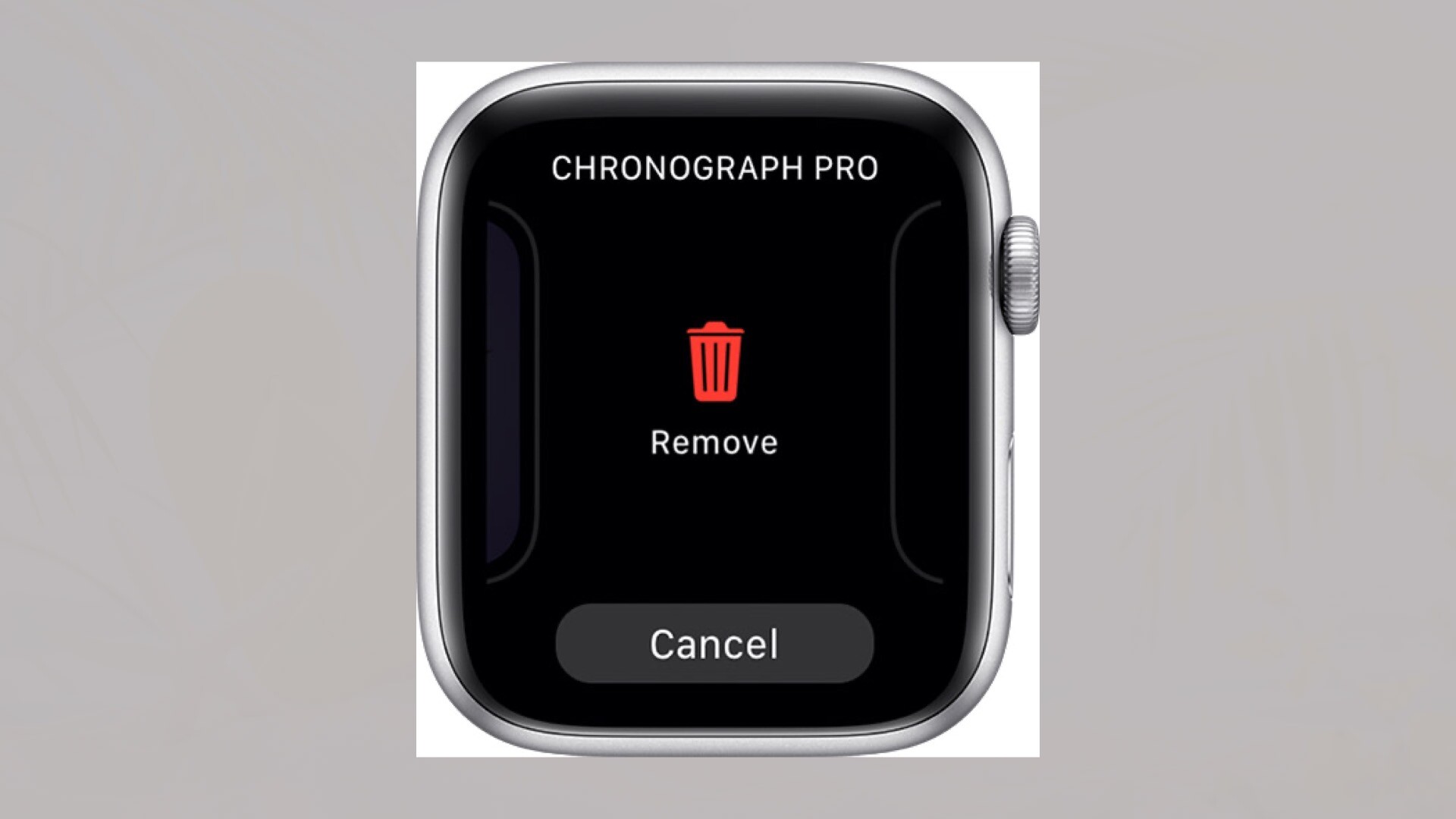
如何更改 Apple Watch 上显示的时间
-
打开手表上的“设置”App,然后轻点“时钟”。
-
轻点“+0 分钟”。
-
转动数码表冠并选取您要设置手表提前的时间。
-
轻点“取消”或“设定”。
您只能将表盘上显示的时间设置为提前。闹钟、通知、世界时钟以及任何其他时间仍将与实际时间相符。

如何在 Apple Watch 上隐藏“播放中”
在播放音乐时,“播放中”会自动打开。以下是更改这个设置的方法:
-
打开手表上的“设置”App。
-
轻点“通用”>“唤醒屏幕”。
-
关闭“自动启用音频 App”。
以上就是小编为大家带来的关于Apple Watch表盘的知识。想了解更多Mac电脑使用小技巧,快来关注https://mac.macsc.com?id=NDAyNTUy本站。